Einfach starten Notizen zu machen. Mit Stift und Papier. Doch zuerst von ganz vorne.
Inhalt
Wie erstellen wir auf einfache Weise Notizen?
Keine Bindung an einer Plattform
Beispiele für eigene Notizbücher
OneNote oder MSTeams für die Dokumentation
Einfache Alternative zu OneNote
Viele Notizen gleichzeitig im Blick behalten
Ich habe doch keine Zeit für all das!
Wie erstellen wir auf einfache Weise Notizen? Einfach starten!
Einfach starten Notizen zu machen. Mit Stift und Papier. Doch zuerst von ganz vorne.
Notizen machen gliedert sich in zwei Kategorien. Analoge Notizen machen wir mit Stift und Papier. Jeder kennt das. Jeder weiß es. Eine nahezu ausgestorbene Form des analog “Notizen machen” ist die Schreibmaschine.
Die andere Form “des Notizen machen”, ist die digitale Form.
Wie du Notizen machst, wird beantwortet mit der Frage: warum du Notizen macht. Mit anderen Worten heißt es, warum willst du Notizen machen. Sei es, weil der Mensch sich nicht alles merken kann. Oder weil es merkenswert bzw. merk-würdig ist. Es schadet dir nicht, Sachverhalte aufzuschreiben. So ist dein Kopf wieder frei. Deine Gedanken kreisen nicht immer um die gleichen Probleme.
Persönliche Notizen
Bei persönlichen Aufzeichnungen haben wir die Qual der Wahl. Wie notierst du gerne? Die Beantwortung hilft bei der Entscheidungsfindung. Analog sind die Aufzeichnungen schnell gemacht. Digital ist auch nicht schwieriger. Handy raus und Starten der App (Mail, Schreibprogramm (Word, Texteditor, Pages, …), Sprachrekorder, …). Dann auf der Tastatur tippen oder ins Mikro sprechen und fertig. Der Gedanke, Information oder Idee ist notiert und gespeichert.
Keine Bindung an einer Plattform
Für mich ist das Aufschreiben an sich kein Problem, eher das wieder finden der Notizen. Eine kleine Menge an Aufzeichnungen (ca. 20 Notizen) findet jeder wieder. Aber was ist, wenn es mehrere Hundert Notizen sind? Ich persönlich nutze OneNote zur Organisation meiner Notizen. Notizbücher können nach den eigenen Vorgaben angelegt werden. So bilde ich die analoge Ablage genau ab, eben nur digital.
OneNote bietet den Vorteil, dass es plattformunabhängig ist. Egal ob Android oder IOS oder Windows. Für mich war das Wichtigste, dass ich nicht auf eine Plattform eingeschränkt bin. Ein weiterer Vorteil von OneNote ist, dass es schon einige Zeit verfügbar ist. Genauer gesagt seit 2003.
Anwendung von OneNote
Es kann für das einfache Schreiben (Maschinenschrift) und auch für handschriftliche Notizen verwendet werden. OneNote bietet eine gute Unterstützung für den Apple Pencil (Apple). Wer Apple nicht nutzen will, kann auf Android Tablets mit Stift oder das Windows Surface zurückgreifen.
Falls die Kosten in der Anschaffung zu hoch sind, dann bleibst du bei OldSchool und verwendest Papier und Stift. Über die Scanfunktion (Handy Kamera oder Drucker) werden die eingescannten Seiten als Bilder oder PDF in der entsprechenden Seite (OneNote) abgelegt. Neben den Ablegen von Bildern besteht auch die Möglichkeit Audiodateien aufzunehmen. Dies macht bei Vorlesungen Sinn. So kann das Gesagte des Professors rekapituliert werden.
Wie die Anwendung von OneNote erfolgt, entscheidet der Nutzer selbst. Nehme ich es als Ablageort oder als Notizbuch für Projekte. Die Dokumentation von Besprechungen ist auch eine sinnvolle Anwendung. Für eine bessere Ordnung können auch mehrere Notizbücher erstellt werden. Falls du dir unsicher bist, ob OneNote geeignet ist, dann einfach starten und probieren. Hier findest du eine Schritt für Schritt Anleitung, falls du ein Microsoft-Konto noch erstellen willst.
Beispiele für eigene Notizbücher
- Projektdokumentation Projekt A (Abschnitt: Vorstudie, Projektstart, Projektplanung, Projektdurchführung, Projektabschluss)
- Projektdokumentation Projekt A
- Dokumentation Besprechungen (z.B. Abschnitte nach Abteilungen)
- Dokumentation Wissensmanagement (Abschnitt: Fertigung, Handbuch Qualitätsmanagement, Technik, …)
OneNote oder MS Teams für die Dokumentation?
Wenn die Notizen nur für dich selbst sind, dann ist OneNote der Gewinner. Es ist, wie erwähnt, als App für Handys verfügbar, auch für Tablets. OneNote kann auch für die gemeinsame Dokumentation verwendet werden. Eine mögliche Anforderung an die gemeinsame Dokumentation ist das allzeitige Zugreifen (Cloud).
Das Schaffen einer Struktur ist eine weitere Anwendungsmöglichkeit. Das hilft beim Finden der Dokumente ungemein, v.a. wenn keine ordentliche Ordnerstruktur (vorgegeben oder selbst gemacht) vorhanden ist.
MSTeams halte ich für keine gute Wahl als Dateiablage. Ich habe die Erfahrung gemacht, dass je mehr Dateien abliegen, desto langsamer wird MSTeams bzw. der benutzter Windows-Rechner. Aufgefallen ist es mir bei der Mitgliedschaft von mehreren Teams (ab zehn Teams).
Eine Entscheidungshilfe für die Dateiablage ist zu fragen:
- Was soll abgelegt werden?
- Wer legt ab?
- wer benötigt Zugriff?
Wenn der Teilnehmerkreis kleiner als fünf ist, empfehle ich die Ablage in OneNote. Für abteilungsinterne Besprechungen kann du auch im Team ein Notizbuch erstellen. Zugriff haben alle Mitglieder des Teams.
MSTeams Dateien-Ablage verwende ich nur bei Besprechungen über MSTeams mit anderen Abteilungen. Falls von mir Dateien benötigt werden, füge ich sie über den Chat als Anhang hinzu. Ich lege sie lokal bei mir in OneNote nochmals ab, das heißt im Notizbuch Besprechungen.
Support von OneNote
Die Unterstützung wie lange OneNote verfügbar sein wird, ist eine gute Frage. Ich sehe es als nicht kritisch an, da das Programm ein Teil von Microsoft 365 ist. Für Teamarbeit ist OneNote gut geeignet. Die Cloud synchronisiert das Ganze. Somit sind die Änderungen unmittelbar verfügbar.
Eine Sicherung der Notizbücher schadet nicht. Es besteht die Möglichkeit, dass OneNote nicht ewig angeboten wird. Diesen Fall halte ich aber für unwahrscheinlich.
Einfache Alternative zu OneNote
Eine einfach Alternative ist das bekannte Schreiben auf Papier. Auf den ersten Blick ist es aufwendig die analogen Notizen zu digitalisieren. Neben dem Fotografieren und zuschneiden, gibt es weitere Möglichkeiten. Eine Möglichkeit ist das Einscannen am Drucker. Viele Drucker haben das als Feature mit dabei. Die ScanApp auf dem Handy ist eine gute Alternative zum Abfotografieren.
Eine gute App dafür ist die RocketbookApp. Die Seiten werden schnell erfasst und über den vorgegebenen Rahmen gescannt. Dazu wird die Vorlage A4 Letter benötigt. Du kannst die Vorlage auf der Homepage herunterladen. Nach dem Ausdrucken der Seite wird der Vordruck auf das zu scannende Papier angepasst (Notizbuch A5 beispielsweise). Der Vordruck wird über der zu scannenden Seite gelegt und fertig. Der Scan kann ausgeführt werden.
Es geht auch noch einfach, wenn du die Notizen nicht digital benötigst. Eine kleine Karteikarte und ein Stift reichen vollkommen aus. So werden deine Gedanken dokumentiert. Du ärgerst dich nicht, etwas vergessen zu haben.

Viele Notizen gleichzeitig im Blick behalten
Frage dich auch wie viele Notizen du gleichzeitig bearbeiten willst. Gleichzeitig bedeutet aber nicht zur selben Zeit. Zur selben Zeit kannst du keine mehrere Notizen bearbeiten. Im Blick behalten, heißt eine Übersicht über die ausgewählten Notizen zu haben. Wenn dir zwei Notizen ausreichen, dann gibt es weder auf dem Tablet (iPad u.a.) kein Problem. Auf dem Mac (oder andere PC, Laptop) auch nicht.
Was machen wir aber, wenn wir mehr als zwei Notizen im Blick behalten wollen. Zuallererst verabschieden wir uns vom Handy. Das ist selbst nicht für zwei Notizen geeignet. Auf dem iPad gibt es eine Möglichkeit zwischen den Notizen zu springen. Von der App AppleNotes können mehrere Fenster geöffnet werden. Durch ein langes Drücken auf die App kann ein weiteres Fenster hinzugefügt werden. So ist es möglich mehrere Fenster zu öffnen und zwischen diesen hin und her zu springen.

Unten – nach langen Drücken auf AppleNotes erscheint diese Auswahl, bei Plus wird ein neues Fenster geöffnet
Von OneNote kann man sich auf dem IPad verabschieden. Maximal drei Fenster lassen sich öffnen mit je einer Notiz.
Eine weitere Möglichkeit ist das Verwenden eines PC oder Laptop mit zweiten Bildschirm. So ist es mit ausreichend Geduld möglich die Fenster auf den beiden Bildschirmen zu verteilen. Acht Fenster macht noch einen Sinn. Noch mehr Fenster sind auch möglich, aber die Frage ist, ob das noch sinnvoll ist.
Aber bevor du dir Gedanken machst wie deine Notizen auf dem Bildschirm angelegt werden, frage dich erst, ob es notwendig ist. Meist benötige ich nicht mehr als zwei Notizen (Fenster). Auf Arbeit habe ich z.B. mehrmals OneNote geöffnet mit der jeweils wichtigen Seite. Ich wechsle dann zwischen den geöffneten OneNote. Das ist auch eine Möglichkeit. Dabei sparst du dir das Anpassen der Fenster auf dem Bidlschirm.
Ich habe doch keine Zeit für all das – einfach starten!
Wenn du das sagst, dann hast du ein anderes Problem. Keine Zeit zu haben sagen wir oft. Unabhängig worüber wir sprechen. Zum Großteil ist es Schutzreflex, weil das Gehirn vor den “neuen, unbekannten” schützt.
Frage dich einfach: Bringt mir das Notizen machen etwas? Wenn du alles im Kopf behältst und nichts aufschreibst, dann Respekt, dass du bis hierher gelesen hast. Ich habe die Erfahrung gemacht, dass ich bis zu sieben Sachen merken kann. Vergessen tue ich erst, wenn noch ungeplante Aufgaben dazu kommen. Dann ist das Aufschreiben immer die bessere Wahl gewesen.
Es geht auch nicht darum alles was passiert aufzuschreiben sondern nur die Dinge, die wichtig sind. Es ist auch nicht falsch Termine mit Fälligkeit in den benutzten Kalender zu übertragen. Den Ausdruck benutzten Kalender verwende ich deswegen, weil nur das Sinn macht. Wenn beispielsweise mit dem Outlook-Kalender nicht gearbeitet wird, dann macht es auch keinen Sinn dort Termine einzutragen.
Einfach starten – Höre auf dein Gefühl
- Wenn du dir nicht sicher bist wo du anfangen willst, dann höre auf den Gefühl. Macht dir das analoge Aufschreiben Spaß, dann fange damit an.
- Arbeitest du gerne am Rechner und quälst dich nicht mit “Einfinger-Suchsystem” auf der Tastatur, dann fange an digital Notizen zu machen.
- Schreibst du nicht gerne auf Papier und auch nicht auf dem Rechner, dann sind Sprachmemos vielleicht die richtige Wahl
- Kommt gar nichts von den oben geschriebenen in Frage, dann ist ein Gedächtnistraining unter Umständen die beste Wahl
Egal was du machst, das Beste ist einfach zu starten und nicht zu warten bis du einen perfekten Start hast.
- Gedächtnistraining PodCast ( falls Bücher nicht in Frage kommen 🙂 )
- Gehirntraining auf Englisch für beschäftigte Menschen
- Dein Gehirn, Dein Erfolg Podcast
- Weitere interessante Artikel zum Thema Merkfähigkeit steigern, sind:
Empfehlenswert ist die zweite Folge Neuroplastizität des Gehirn des Podcast Dein Gehirn, dein Erfolg. „Gehirnplastizität ist die Fähigkeit, neue neuronale Verbindungen zu schaffen und bereits vorhandene zu stärken. Du kannst hier unter anderem lernen, wie du deine kognitiven Fähigkeiten verbessern kannst“.
Link zu OneNote Video
Link zu MSTeams Video
Erstellt am 12.02.2022
geändert am:
13.02.2022: Kapitel “Viele Notizen gleichzeitig im Blick behalten” und “Ich habe doch keine Zeit für all das” hinzugefügt
15.02.2022: zweite Folge Neuroplastizität hinzugefügt, Links zur Steigerung der Merkfähigkeit* hinzugefügt




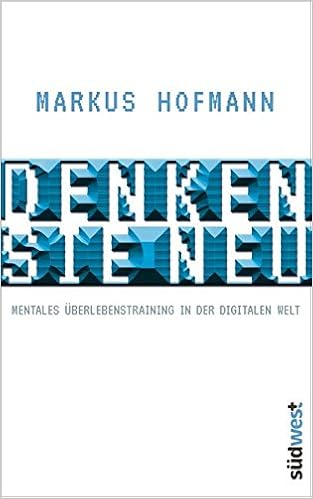

Eine Antwort zu “Einfach starten mit Notizen machen”
[…] Welche Arten von Rocketbook gibt es?Voraussetzungen und Anwendung für dein RocketbookDer geeignete Schutz für dein RocketbookRocketbook – Welche Fehler du vermeiden solltestWarum Notizen sinnvoll sindWie fängt man an Notizen zu machen?Einfach starten mit Notizen machen […]